Arvestades kogu selle aluseks olevat keerukust, on organisatsioonil Kubernetese klastri ise hostimine ja hooldamine ning selle peal rakenduste käitamine väga keeruline ja kulukas. Kui te ei tegele Kubernetes-klastrite haldamisega, võiksite oma rakenduste juurutamiseks kasutada Amazoni elastset Kubernetes-teenust (EKS). See vähendab oluliselt käitamiskulusid ja võite olla rahulik, teades, et kogenud arendajad ja operaatorid on selle eest vastutavad.
Eeldused
- Konsooli juurdepääsu ja asjakohaste lubadega AWS-konto. Asjakohaste õiguste saamiseks pöörduge oma ettevõtte AWS-operaatori poole.
- Programmjuurdepääsuga AWS IAM-i kasutaja. Meie Kubernetes klastri juhtimisel tegutseme selle kasutajana. Siit saate teada, kuidas installida ja konfigureerida AWS-i CLI konto jaoks, mille alla EKS-klaster luuakse.
- Põhiteadmised Kubernetesest
Kubernetese klastri loomine
Klastri saate luua ka CLI kaudu, kuid enamik uusi kasutajaid leiaks, et graafiline konsool on sõbralikum. Nii et me kasutame seda hoopis. Eeldades, et olete oma AWS-i konsooli sisse loginud, saame alustada, minnes aadressile Teenused paremas ülanurgas ja klõpsates nuppu EKS rippmenüüst:
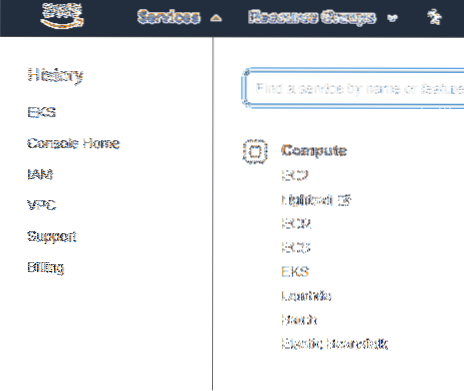
Järgmine menüü näitab AWS-i sissejuhatavat lehte, läheme Klastrid valik EKS-i alammenüü all.
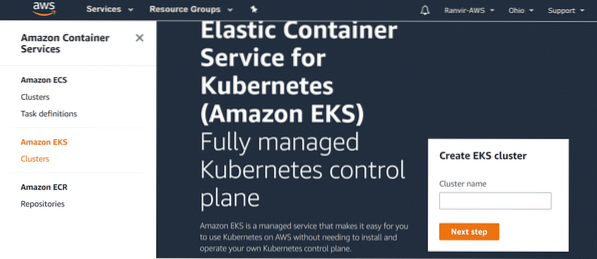
Siin näete kõigi oma konto all loodud Kubernetes-klastrite loendit. Kuna neid pole, loome ühe.
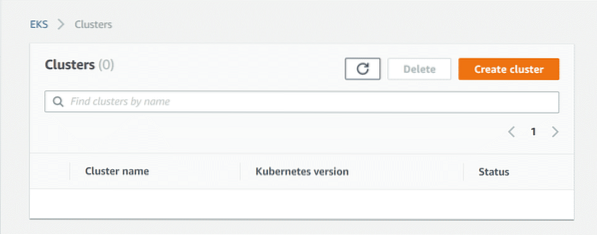
Kliki Klastri loomine. Pange sellele nimi, valige selle versiooni kirjutamise ajal soovitud Kubernetese versioon.11 toetab Amazon. Järgmine klõpsake nuppu Rolli nimi, kuna peame looma rolli, mille peame pakkuma Amazon EKS-ile, et see saaks meie klastrit hallata.
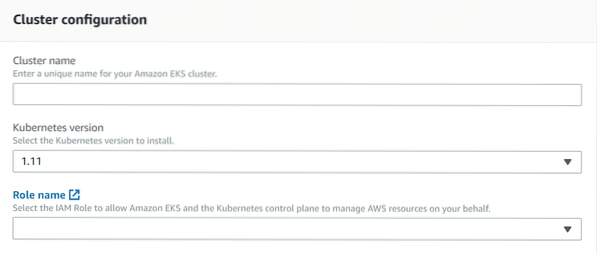
Rolli loomine ja määramine
Enne kui sellega alustame, mõistame peamist erinevust Amazon EKS (AWS-teenus) ja teie Kubernetese klaster peal AWS. AWS eraldab kohustused kõikjal, kus vähegi saab, et anda teile kõige üle väga täpne kontroll. Kui soovite anda endale või kolmandale isikule täieliku kontrolli nende ressursside üle, saate ka seda teha.
Mõtlema Amazon EKS ühe sellise erakonnana, kes haldab teie nimel teie Kubernetes-klastrit (teie EKS-klastrit), kuid selleks on vaja teie selgesõnalist luba. Selleks "loome" ja määrame Roll meie AWS-i konto all olevate EKS-klastrite haldamisest ja selle määramiseks Amazon EKS.
Uuel vahekaardil IAM, mis on avatud pärast rooli nime klõpsamist, näete arveldamiseks mõnda vaikerolli ja tugiteenused on juba paigas. Loome EKS-ile uue. Kliki Loo roll.
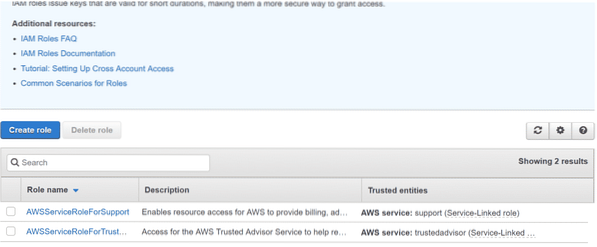
Valige usaldusväärse üksuse tüüp nimega AWS-teenus, mille jaoks roll luuakse, ja seejärel valige EKS, et teie EKS-klaster saaks otse Amazon EKS otse ja toimivad optimaalselt. Seejärel klõpsake nuppu Järgmine.
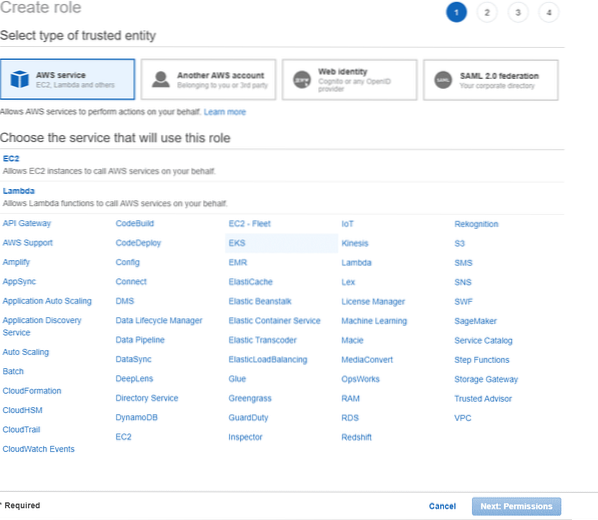
Nüüd näete selle rolliga seotud õigusi ja lubade piire. Vaikeväärtused on korras, klõpsake lihtsalt järgmiseks.

Järgmine menüü palub teil sellele rollile sildid (võtmeväärtuste paarid) lisada. See on täiesti valikuline, kuid üsna kasulik, kui kasutate AWS-i ressursside haldamiseks CLI-d ja haldamiseks on palju erinevaid rolle ja ressursse. Me ei lisa silte, klõpsake nuppu Järgmine ja anna oma rollile tähenduslik nimi ja kirjeldus.
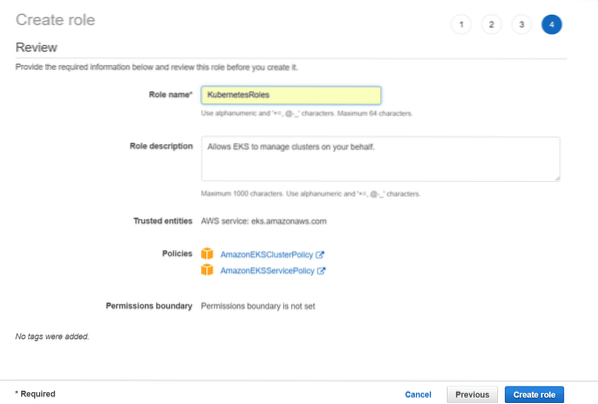
Ja see ongi kõik! Klõpsates nuppu Loo roll ja võime minna tagasi oma EKS-i klastri loomise juurde. Järgmisel korral, kui soovite uue klastri luua, saate seda sama rolli uuesti kasutada.
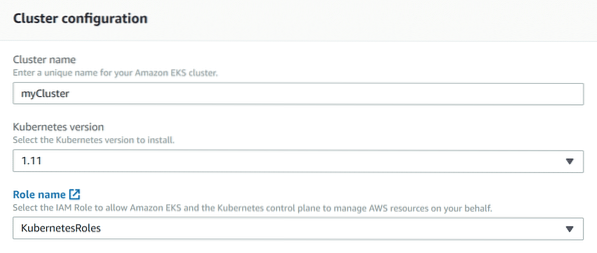
Tagasi klastri loomise juurde
Isegi kui teie AWS-konto on täiesti uus, on ikkagi vaikeväärtus VPC (Virtual Private Cloud), milles on loodud mõned alamvõrgud. Need on sageli jaotatud AWS-i erinevatesse piirkondadesse ja klastriks saamiseks peate neist valima vähemalt kaks.
Ja valige vaikimisi turbegrupp, et enamik sissetulevaid ja väljuvaid liiklusi normaalselt kulgeks.
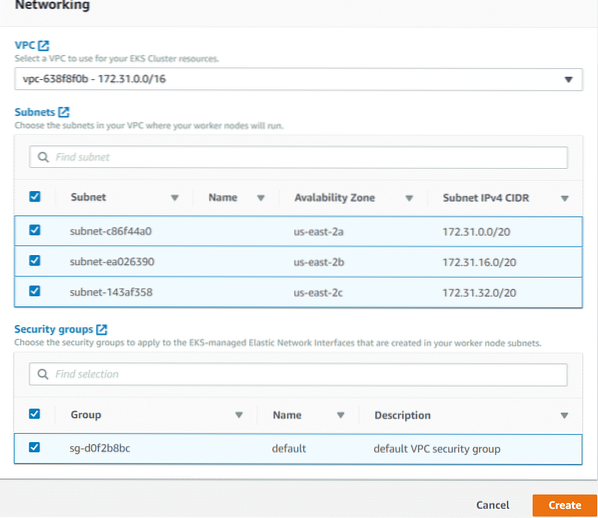
Kliki Loo ja teie Kubernetese klaster töötab ja töötab mõne minutiga. Kui teie klaster on loodud. Sellest saate alati ülevaate, minnes jaotisse EKS → Klaster → myCluster. Loomulikult on teie klastri viimane osa erinev.
Kohalik seadistamine
EKS-i platvormi tööpõhimõte on see, et see võimaldab teil lennuki API-otspunktis juhtpinnaga suhelda. Juhtimistasand on samaväärne vanill Kubernetes klastrite põhisõlmedega. See töötab etcd, CA-sid ja muidugi API-serverit, mida kasutate oma Kubernetes-klastri juhtimiseks.
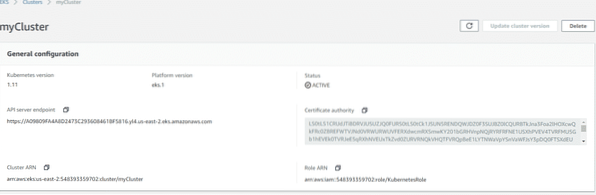
Selle API lõpp-punktiga töötamiseks peate oma kubectli ja / või juhtpaneeli konfigureerima ja kui see on seadistatud, võite hakata loendama kõiki oma ressursse, juurutusi jne, nagu teeksite tavalise Kubernetes-klastriga.
Kui teil pole veel arvutisse installitud Kubectlit, saate seda teha, järgides seda linki Maci, Windowsi või oma lemmik Linuxi distribuutori jaoks.
Vajame täiendavat binaarset brauserit, mis oleks teie platvormi jaoks AWS IAM-i autentija. Laadige see siit alla ja tehke sellest käivitatav fail.
$ sudo chmod + x ./ aws-iam-autentijaLisage see ühte oma $ PATH kaustast, näiteks / usr / bin või / sbin või / usr / local / sbin. Või saate teha nii, nagu Amazon soovitab, ja lisage see lihtsalt oma kodukataloogi ja muutke $ HOME teie PATH muutuja osaks.
$ cp ./ aws-iam-autentija $ KODU / bin / aws-iam-autentija &&eksport PATH = $ HOME / bin: $ PATH
Järgmine test, kas binaarsõnumid töötavad.
$ kubectl versioon$ aws-iam-autentija abi
Nüüd peame need kahendfailid konfigureerima, et nad saaksid meie Kubernetes klastriga turvaliselt rääkida. Võite seda teha käsitsi, kui te ei soovi AWS CLI-d seadistada, kuid see pole usaldusväärne lähenemine. Seetõttu mainisin eeltingimustes, et AWS CLI oli vajalik. Seega, eeldades, et olete selle installinud ja konfigureerinud oma AWS-kontoga töötama, käivitage järgmine käsk:
Märkus. Kui kasutasite juba Kubernetese klastri haldamiseks kubectlit, vaikimisi seadistusfailid ~ /.kube asukoht. Enne järgmise käsu käivitamist võiksite selle kausta varundada.
$ aws eks update-kubeconfig - nimi myClusterTeie klastri nimi erineksmyCluster ”, selle asemel asendada. Käsk update-kubeconfig värskendab tegelikult teie kubectli konfiguratsiooni, redigeerides faile ~ /.kube kausta. Kui seda asukohta pole olemas, loob see teile uue asukoha.
Nüüd olete valmis oma klastriga liidestuma.
$ Aws eks description-cluster - nimi myClusterKuhu edasi?
Nüüd olete lõpuks valmis CloudFormationi abil lisama töölissõlmed ja juurutama oma rakenduse kõigis piirkondades, millele klastri VPC-l on juurdepääs. Kogu selle protsessi saab automatiseerida ka n-nith kraadi, kui otsustate AWS-i CLI-d kasutada alates klastri loomisest kuni rakenduste juurutamise ja skaleerimiseni.
Loodetavasti leidsite, et see õpetus oli kasulik ja ülevaatlik.
 Phenquestions
Phenquestions

